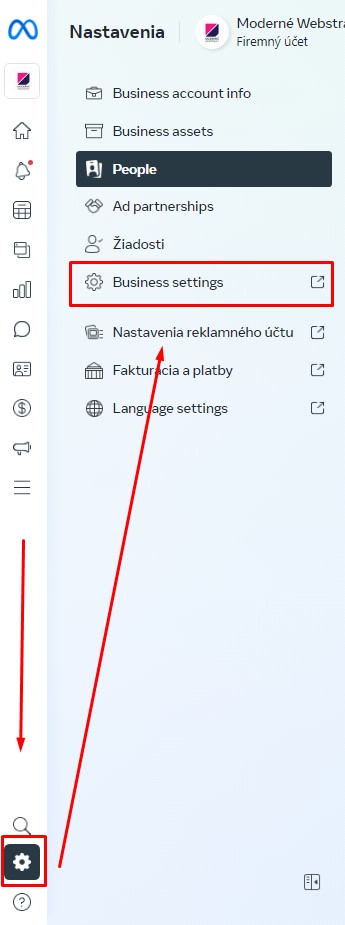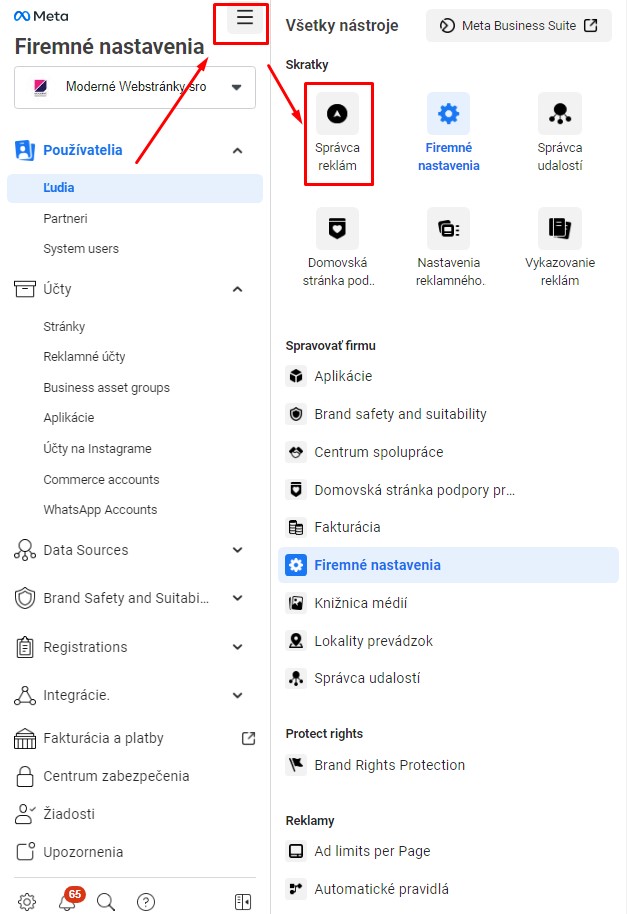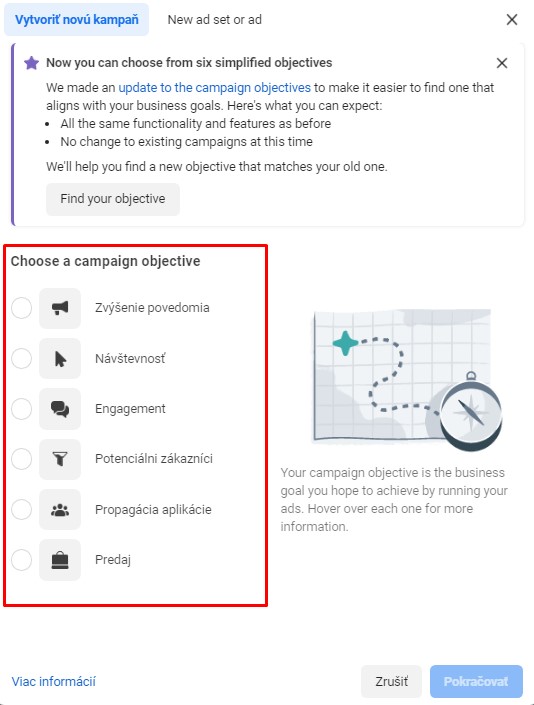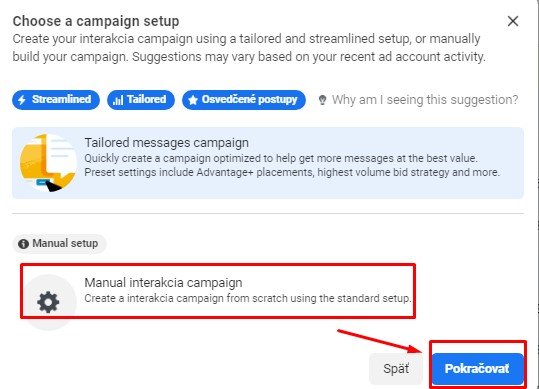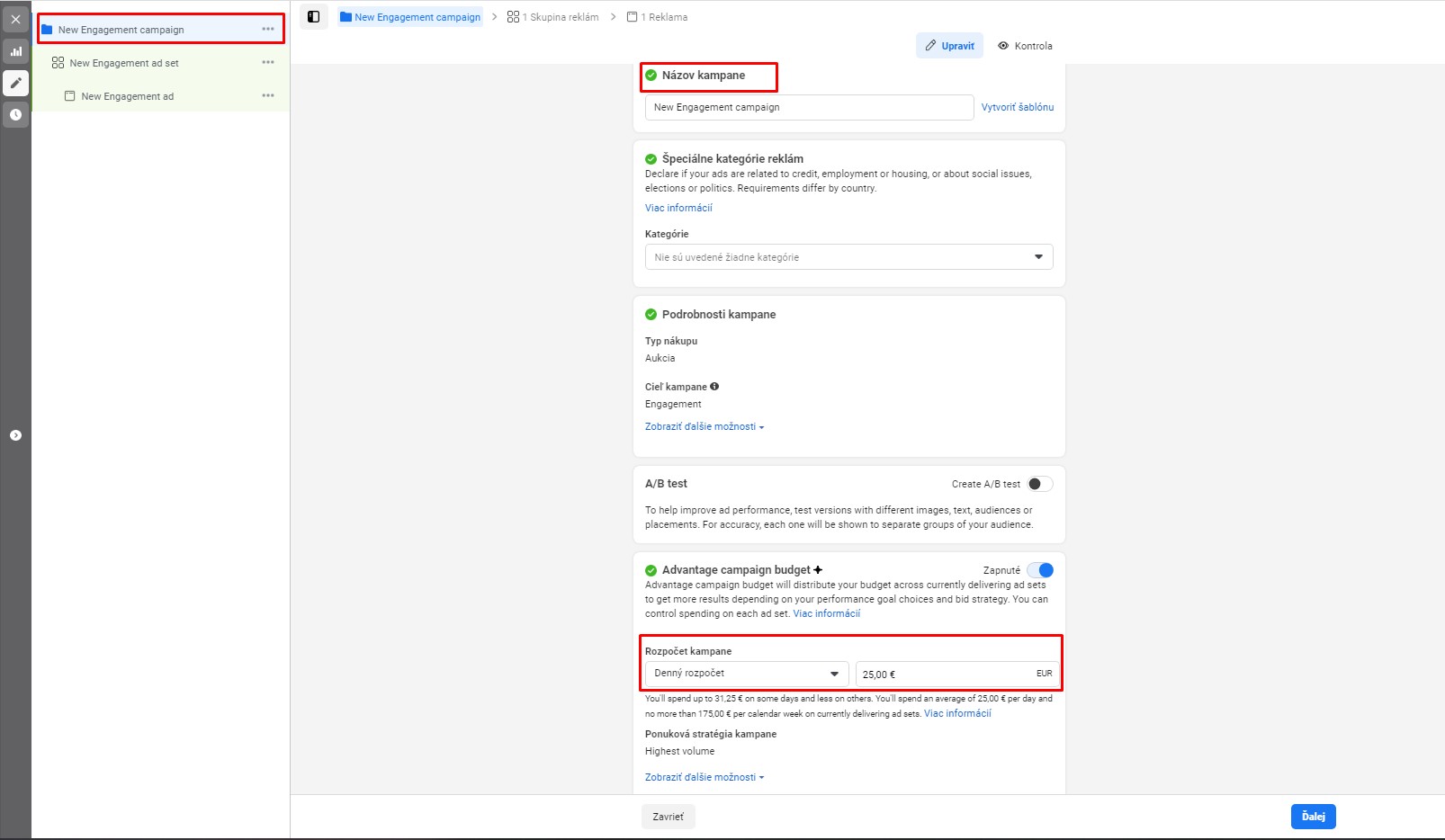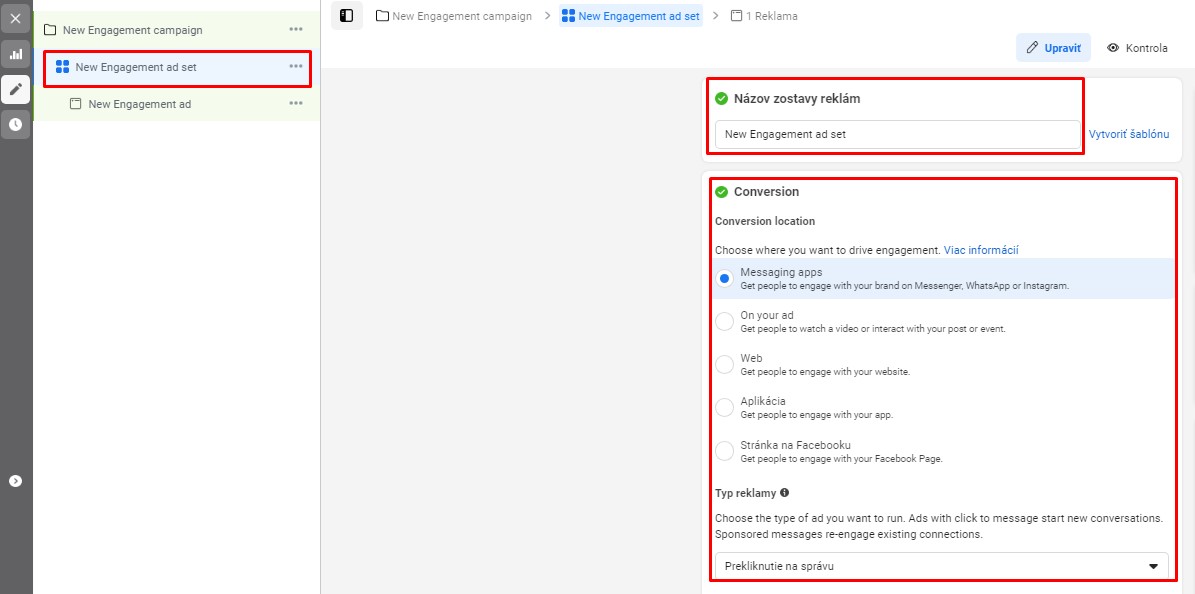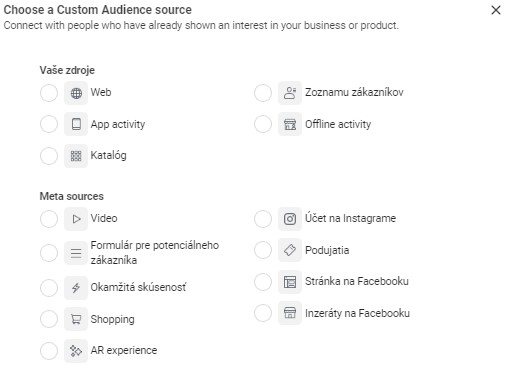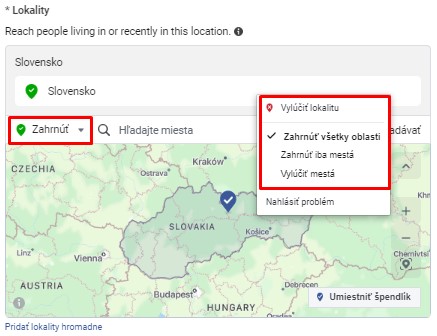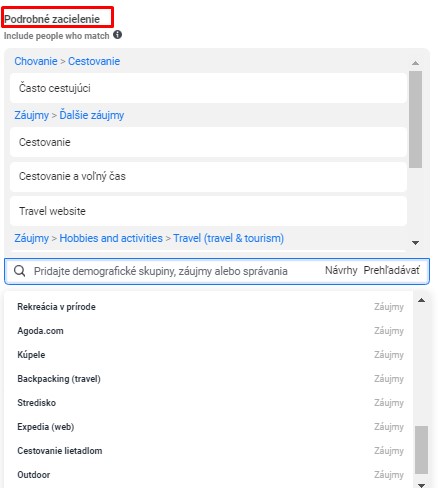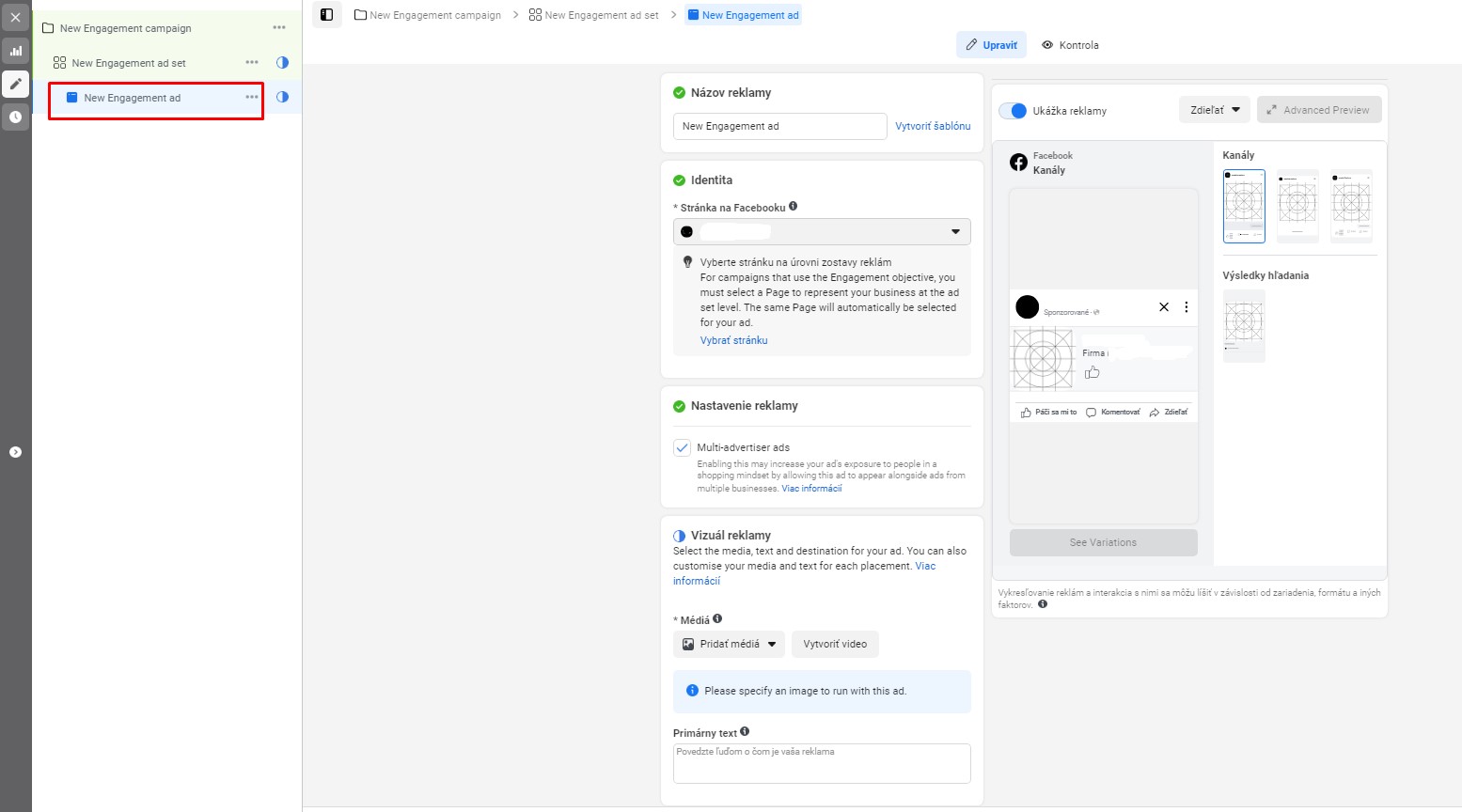Aby ste podporili váš biznis, vybudovali a zviditeľnili vašu značku, prezentujte sa aj na sociálnych sieťach. Sú populárnym nástrojom na propagáciu značky a priestorom, ktorý vám umožňuje dostať sa bližšie k vašim zákazníkom a potenciálnym nakupujúcim.
V niekoľkých krokoch vám ukážeme ako si nastaviť reklamnú kampaň a zvýšili si tak počet potenciálnych zákazníkov.
V rámci Meta business účtu si môžete nastaviť vlastnú reklamnú kampaň na vaše služby alebo produkty. Táto kampaň bude zverejnená na sociálnych sietí Facebook a Instagram.
1. Prejdite do vášho reklamného účtu cez Nastavenia ˃ Business settings. Vpravo hore kliknite na tri vodorovné čiary a prejdite na Správca reklám.
2. Dostanete sa do priestoru, kde sa nastavujú reklamné Kampane, Skupiny reklám a Reklamy. Tieto nastavenia sú vzájomne prepojené.
Kampaň – je vlastne sponzorovaná reklama.
Skupiny reklám – sú súčasťou kampane a určujete si tu skupiny ľudí, na ktorých chcete kampaň komunikovať.
Reklamy – tu si určíte vizuálnu podobu reklamy, napr.: obrázok, video.
V ďalšom riadku, ktorý je vyznačený na obrázku hore, vidíte súhrn informácii o vytvorených kampaniach. Je to vlastne prehľad, kde si viete pozrieť ako prebiehajú kampane, ako sa vyvíjajú.
Off/On – tu vidíte či je vaša kampaň spustená alebo vypnutá.
Kampaň – pri vytváraní kapamne si zvolíte názov a podľa tohto viete, o ktorú kampaň sa jedná.
Stav – zobrazuje aktuálny status kampane, či je aktívna, naplánovaná, nektíva alebo ukončná.
Rozpočet – je vami určná suma, ktorú ste si zvolili na danú kampaň.
Výsledky – počet, koľko krát reklama dosiahla výsledok, na základe vami zvoleného cieľa.
Kliknutia – koľko ľudí kliklo na vašu reklamu.
Dosah – počet účtov, ktorým sa aspoň raz zobrazila vaša reklama.
Impresie – počet, koľko krát sa vaša reklama zobrazila.
Pages likes and folowers – počet ľudí, ktorí dali like alebo nový sledovatelia.
Cena za výsledok – preimerná cena za výsledok vašich reklám.
Minutá suma – odhadovaná suma, ktorú ste minuli za svoju kampaň.
Skončí sa – dátum ukončenia vašej kampane.
Zobrazenia prehľadu si viete meniť, podľa toho čo potrebujete vedieť o svojej kampani, v pravej časti: Stĺpce, Rozpis, Správy.

Oboznámili sme vás so základnými údajmi a poďme teda na vytvorenie kampane. Pre vytvorenie, jednoducho kliknete na zelené tlačidlo Vytvoriť.
Zobrazí sa vám okno s rôznymi možnosťami rôznych typov kampaní a ich zamerania.
Kampaň na zvýšenie povedomia – túto možnosť si zvoľte, ak chcete reklamu zamerať na ľudí, ktorí si ju pravdepodobne najlepšie zapamätajú.
Tento typ reklamy je vhodný na dosah, povedomie o značke, pozretie videa alebo, aby ľudia vedeli, kde sa nachádzate.
Kampaň na návštevnosť – ak chcete ľudí presmerovať na konkrétny cieľ, zvoľte si túto kampaň. Vhodná je na kliknutia na odkaz, zobrazenie cieľovej stránky, hovory.
Kampaň Engagement – zameriava sa na zvýšenie počtu Like, konverzie, pozretie videa alebo interakciu s príspevkom.
Kampaň Potenciálni zákazníci – už podľa jej názvu viete vyvodiť, že je zameraná na potenciálnych zákazníkov pre vašu firmu alebo vašu web stránku.
Kampaň Propagácia aplikácie – ak máte aplikáciu, vyskúšate tento typ kampane na nájdite nových ľudí, ktorí si vašu apku nainštalujú a budú ju používať.
Kampaň Predaj – Zamerajte sa na ľudí, ktorí by mohli zakúpiť váš produkt alebo službu a získajte odozvu pomocou tejto kampane.
Uviedli sme si rôzne možnosti zamerania kampaní, pred tým, ako si jednu vyberiete zamyslite sa aký je váš cieľ a podľa toho si vyberte možnosť.
4. Vytvorenie reklamnej kampane na interakciu (Engagement)
Aby sme vás previedli ďalšími nastaveniami, ukážeme si ďalší postup pri vytváraní kampane na interakciu.
Kliknite na Engagement a pokračovať. Zobrazí sa vám okno, tu kliknete na Manual steup a opäť pokračovať.
5. Dostanete sa do rozhrania novej Kampane, kde vyplníte potrebné údaje.
Názov kampane –zvoľte názov, podľa ktorého kampaň aj dohľadáte. Napr.: názov firmy – cieľ –produkt.
Špeciálne kategórie reklám – túto položku vyplníte iba v prípade, že sa vaša reklama týka úverov, zamestnania, bývania alebo sociálnych otázok, volieb či politiky.
Podrobnosti kampane – tu máte zhrnutie typu a cieľu kampane. Ak ste sa rozhodli pre iný cieľ ako kampaň na interakciu, tu si ho ešte viete zmeniť.
A/B test – máte možnosť si zvoliť dva vizuály reklamy a zistiť, ktorý z nich je pre publikum zaujímavejší a prinesie vám viac interakcie.
Advantage Campaing budget – výhodný rozpočet kampane rozdelí váš rozpočet medzi aktuálne zobrazované súpravy reklám.
Rozpočet kampane – viete si nastaviť denný alebo celkový. Ak chcete mať lepší prehľad o vašich financiách, je lepšie si zvoliť celkový rozpočet.
Po vyplnení potrebných údajov kliknite na modré tlačidlo vpravo dole Ďalej.
6. Prešli ste do časti Skupiny reklám.
Názov skupiny reklám – opäť si zvoľte názov, podľa ktorého reklamu jednoducho dohľadáte. Tu už môžete byť konkrétnejší
Conversion – tu si zvolíte, kde chcete zvýšiť interakciu
– Messsaging apps – zapojenie ľudí so značkou cez Messenger
– On your ads – sledovanie videa alebo integrácia s príspevkom či udalosťou
– Web – prepojenie ľudí cez vašu web stránku
– Aplikácia – integrácia s aplikáciou
– Stránka na Facebooku – zapojte ľudí do interakcie cez váš Facebook
Rozpočet a rozvrh – rozpočet sme si nastavili už v časti kampane. Tu si zvolíte dátum začiatku a ukončenia kampane. Rozpočet by mal byť aspoň 1€/deň, ak je nižší a nepostačuje na vami zvolenú dĺžku kampane, budete upozornení, aký má byť minimálny rozpočet. Podľa toho si môžete navýšiť rozpočet alebo znížiť dĺžku reklamy.
Ak plánujte spustiť okamžite reklamu, nastavte si čas aspoň + 10 min. ako je aktuálny čas. Kým dokončite všetky ostatné nastavenia čas musí byť stále aktuálny.
Publikum – v tejto časti si viete vytvoriť nové publikum alebo zvoliť už vytvorené publikum.
Pri vytváraní publika si určite, na ktorý zdroj sa chcete zamerať. Prostredníctvom toho sa viete spojiť s ľuďmi, ktorí už prejavili záujem o vašu firmu alebo produkt cez konkrétny zdroj, napr.: web, Facebook, formulár…
Lokalita – určite si oblasť zamerania, kde sa bude vaša kampaň zobrazovať, napr. Slovensko alebo konkrétne mesto. Máte možnosť určiť si dosah v km a taktiež vylúčiť nežiadané oblasti.
Vek – tu si nastavíte vekové rozhranie, na ktoré chcete komunikovať vašu reklamu
Pohlavie – taktiež si môžete konkretizovať pohlavie
Podrobné zacielenie – vaše publikum si viete zúžiť pomocou podrobnejšieho zacielenia (demografické, záujmy alebo správanie)
Publikum by nemalo byť veľmi úzke, aby ste mali dostatočný počet ľudí, ktorých chcete zasiahnuť.
Placements – umiestnenia reklamy
– Advantage placements – Facebook rozdelí váš rozpočet, podľa toho, na ktorých kanáloch bude reklama pravdepodobne fungovať najlepšie.
– Manuálne umiestnenia – vy si zvolíte, kde sa bude vaša reklama zobrazovať. Keďže momentálne máme reklamu na interakciu, je možné ju zobrazovať len na FB kanáloch.
7. Reklamy – posledné rozhranie nastavenia vašej kampane.
Názov reklamy – znova si zvolíte názov reklamy alebo môžete použiť kľúčové slovo
Identita – zvoľte stránku na FB, pre ktorú vytvárate reklamu. (Toto je potrebné určiť, ak spravujete viac reklamných účtov.)
Nastavenie reklamy – vyberte si vizuál reklamy, fotku alebo video, ktoré ste si pripravili a pridajte. Taktiež si môžete napísať primárny text, aby ste upútali vašich sledovateľov.
Tracking – ak máte vytvorený meta pixel zvoľte si Website events.
A už len stačí stlačiť Uverejniť.
Odporúčame, aby ste si vašu reklamnú kampaň po uverejnení skontrolovali v Správcovi reklám, chvíľku trvá kým sa spracuje a spustí. Taktiež si kampaň priebežne sledujte, kým sa neukončí.